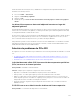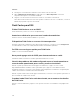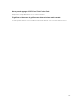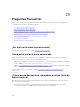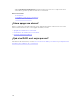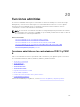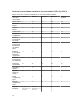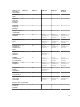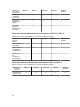Users Guide
Solución:
1. Descargue el controlador PCIe SSD más reciente desde el sitio de asistencia.
2. Abra el Administrador de dispositivos y haga doble clic en Otros dispositivos en donde el
dispositivo PCIe aparece con una marca amarilla.
3. Haga clic con el botón derecho del mouse e instale el controlador en la instancia.
Para obtener más información acerca de las posibles condiciones de error con SSD PCIe, consulte el
Manual del propietario específico del sistema.
Fluid Cache para DAS
El árbol Fluid Cache no se ve en OMSS.
Instale Fluid Cache y reinicie los servicios de OpenManage.
Anotaciones adicionales que se ven en el cuadro de estadísticas.
Actualice la versión de la herramienta RRD 1.3.7 o posterior.
El dispositivo Fluid Cache no se ve en el sistema operativo.
Configure el dispositivo Fluid Cache. Para obtener más información, consulte la sección Configuración
en la Fluid Cache For DAS User’s Guide (Guía del usuario de Fluid Cache para DAS).
En H310 no se ve ninguna opción para Fluid Cache.
H310 no es una controladora admitida.
No se puede agregar más de 64 VD para almacenamiento en caché.
Fluid Cache admite solo 64 discos virtuales para almacenamiento en caché.
Solución de problemas del modo configurado versus el modo operativo en
casos de modo operativo de paso a través y escritura simultánea.
Cuando se quita el penúltimo PCle SSD del grupo de Fluid Cache, el grupo de caché con alta
disponibilidad cambia de Verdadero a Falso para indicar que el grupo de caché admite Escritura
simultánea solamente y el modo de caché operativo para cualquier disco Fluid Cache configurado para
cambios de Escritura no simultánea a Escritura simultánea.
Cuando se quita el último PCle SSD del grupo de Fluid Cache, el modo de caché operativo para todos los
discos Fluid Cache cambia a Paso a través.
Cuando el nodo Fluid Cache está seleccionado, no se muestran los detalles
de Fluid Cache.
Reinicie el servicio Fluid Cache y haga clic en la opción Conectarse con Fluid Cache en la página Fluid
Cache.
212